CAD软件合并多个图层的步骤与教程如下:
步骤一、打开CAD图纸,我们在图层管理器中已经看到这个图层有很多这种,是不是眼花缭乱了呢?一般在CAD里面选择合并多个图层效果会很慢,有的图层甚至不能够合并,别急接下来让我教你怎么合并多个图层强制变成一个图层。
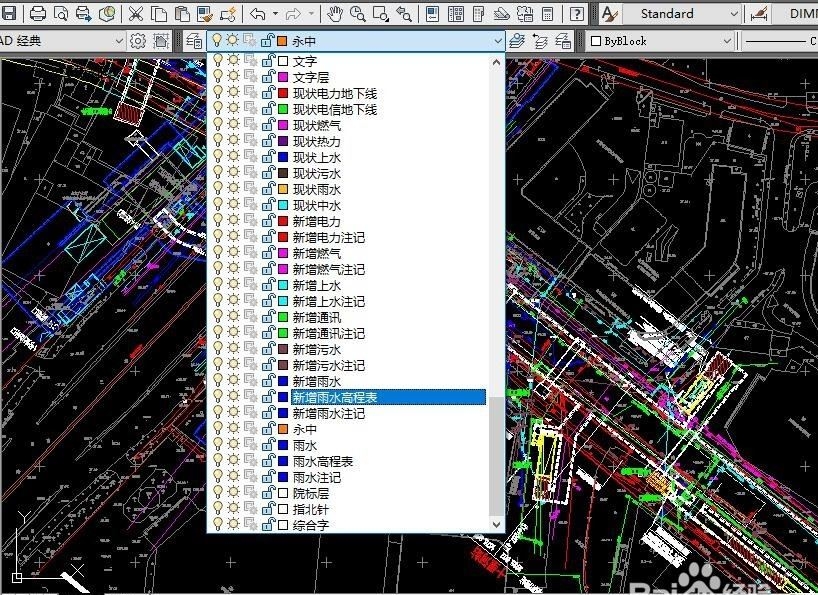
步骤二、我们在CAD软件的命令行输入"LAYTRANS"按回车键执行命令,出现CAD自带的"图层转换器"选项卡,如图所示。
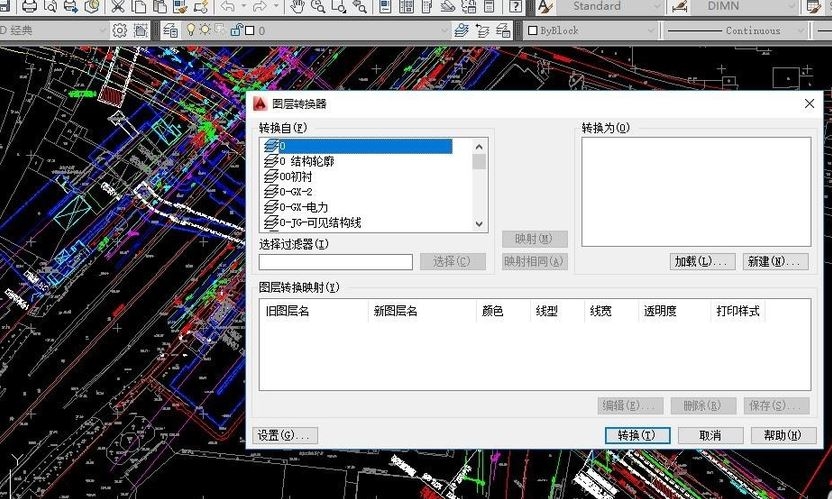
步骤三、接着我们新建一个CAD图层,给新建图层重新命名,然后单击确定,如图所示。
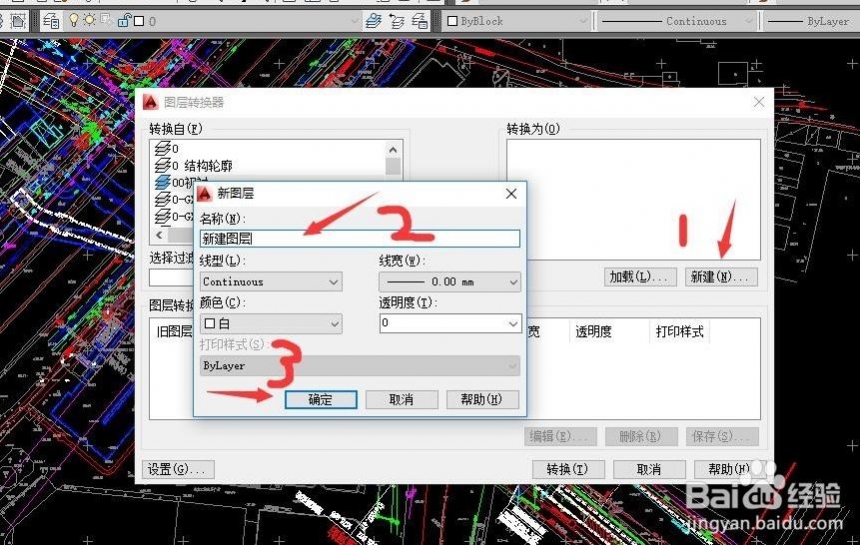
步骤四、在“转换自”的选项框中选定需要合并多个图层到我们新建的图层中去,选择好后单击映射按钮,接着单击转换就ok了,现在所有的图层都合并到新建图层中去了。CAD软件合并多个图层完成。
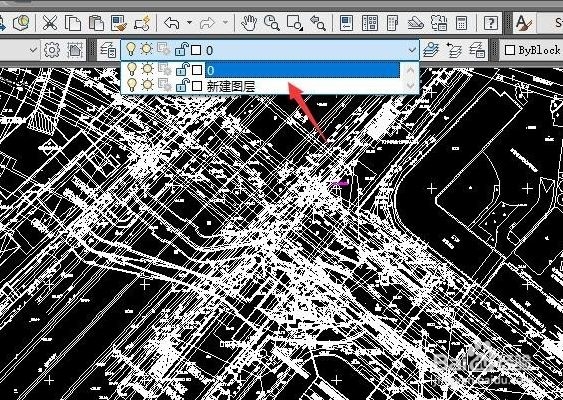
CAD软件合并多个图层的注意事项:
记住一定要在CAD软件中先选中新建的图层,然后在选择要合并多个图层的文件,不然映射是点击不了的。





